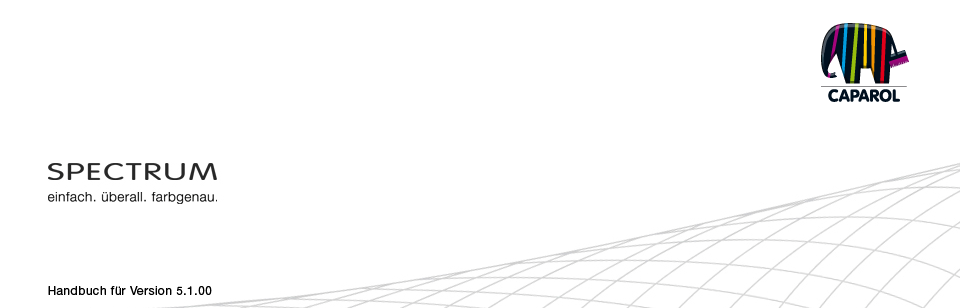
| 7. MATERIALstudio 7.1 Menüleiste 7.2 Individuelle Muster erstellen 7.2.1 Register: Untergrund 7.2.2 Register Kollektion 7.3 Individuelle Muster verwenden |
7.2 Individuelle Muster erstellenBeim Erstellen eines individuellen Materialmusters wählen Sie zunächst einen Untergrund aus und beschichten Sie diese im Anschluss nach Ihren Wünschen mit den dafür zur Verfügung stehenden Produkten der Kollektionen.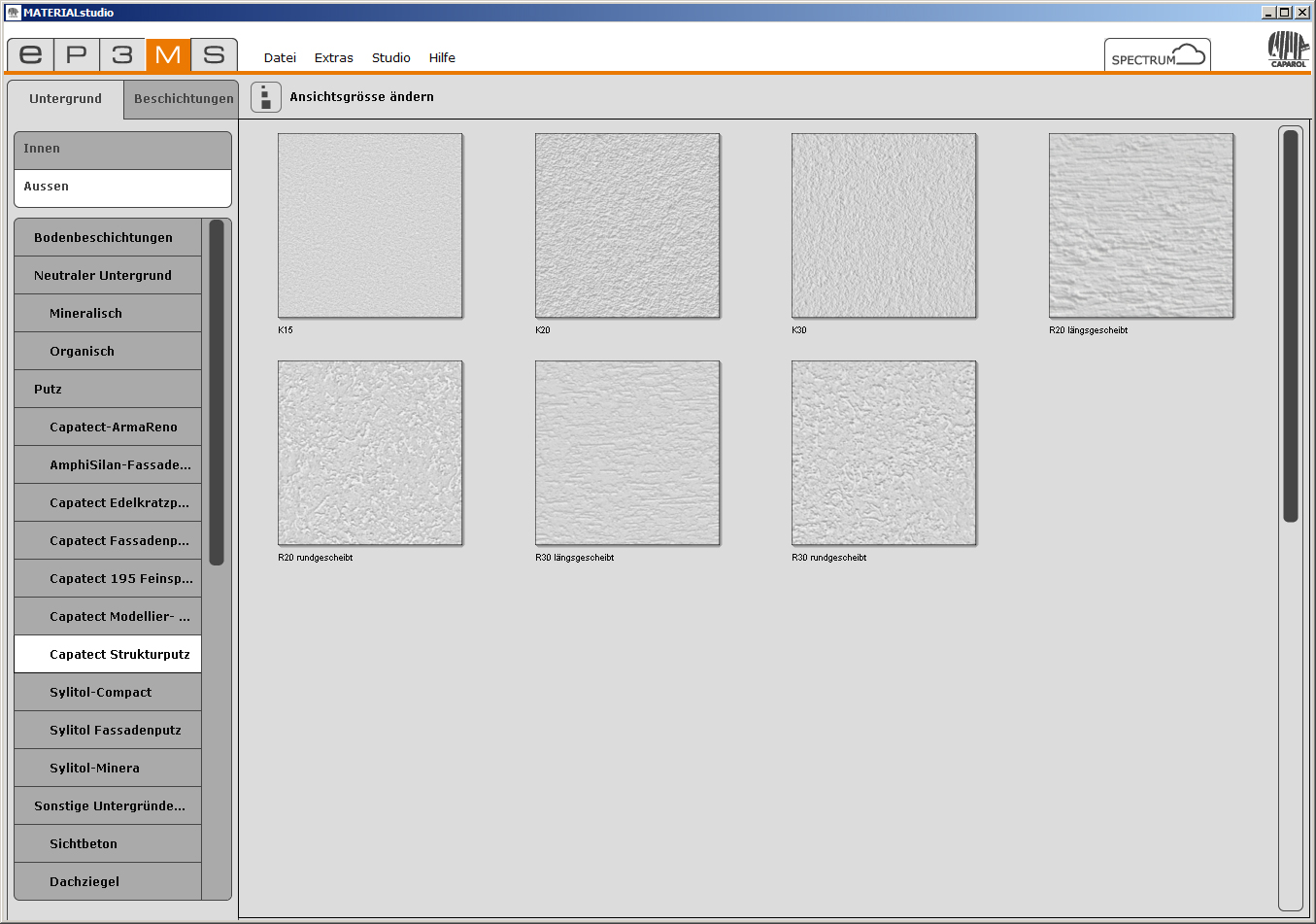 7.2.1 Register: Untergrund Innen oder Aussen Entscheiden Sie zunächst, ob Ihre gewünschte Oberfläche für den Innen- oder Fassadenbereich gedacht ist und wählen Sie dementsprechend das "Innen"- oder "Aussen"-Feld an. Die Liste der zur Verfügung stehenden Untergründe passt sich automatisch an die Auswahl an. Wählen Sie im zweiten Schritt einen Untergrund aus. Laden Sie einen Untergrund durch Doppelklick auf das Miniaturmuster. Die Struktur wird Ihnen nun vollflächig im Arbeitsbereich dargestellt und das Register springt automatisch auf "Kollektion" um. Hinweis: Möchten Sie einen anderen Untergrund auswählen, klicken Sie erneut auf das Register "Untergrund". Die Großdarstellung & bisherige Gestaltung Ihres Untergrundes bleibt bis zu dem Punkt bestehen, bis Sie einen anderen Untergrund per Doppelklick auf dessen Musterbild laden. Bereits erstellte Materialkombinationen, die nicht gespeichert wurden, gehen automatisch verloren.
|